实验目的:
掌握iSCSI服务器软件的安装、iSCSI服务器的设置。
实验器材:
1、软件环境:VMware虚拟机软件,windows2012操作系统
2、硬件环境:配置网卡的pc机。
知识要点:
iSCSI技术是一种由IBM公司研究开发的,是一个供硬件设备使用的可以在IP协议的 上层运行的SCSI指令集,这种指令集合可以实现在IP网络上运行SCSI协议,使其能够在 诸如高速千兆以太网上进行路由选择。iSCSI技术是一种新储存技术,该技术是将现有SCSI 接口与以太网络(Ethernet)技术结合,使服务器可与使用IP网络的储存装置互相交换资料。 iSCSI提供了在IP网络封装SCSI命令,且运行在TCP上。iSCSI网关可以转换协议,将 iSCSI协议转化为FC协议。
服务器: winserver 、2012IP:192.168.5.128。客户机: win10 、192.168.5.110。
实验内容:
1、安装iSCSI服务器角色
2、配置iSCSI服务器
3、客户机访问
实验步骤:
1、安装iSCSI目标服务器角色
如图1所示安装iscsi目标服务器
2、配置iSCSI服务器
如图2至图9进行iscsi服务器配置。
3、客户机访问
如图10到图12所示进行访问。
Eternet0ipv4的地址分别为:
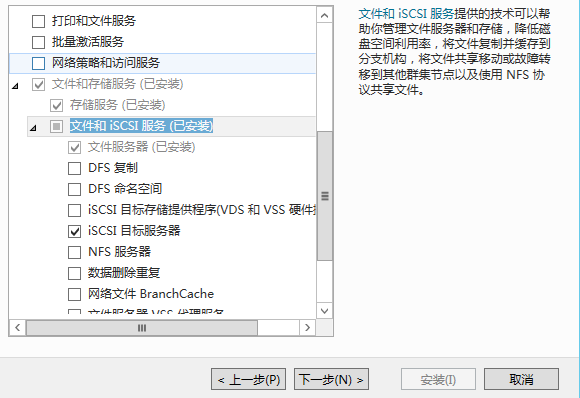
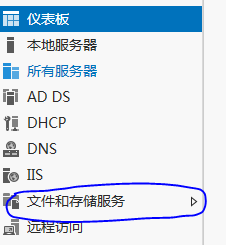

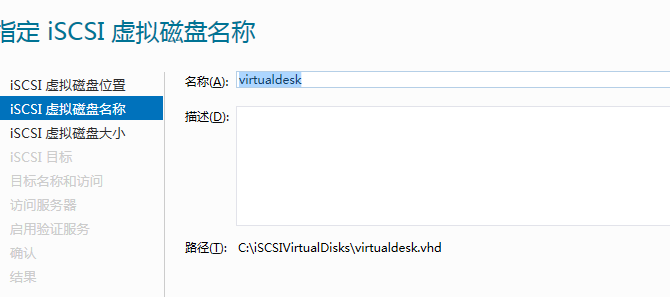
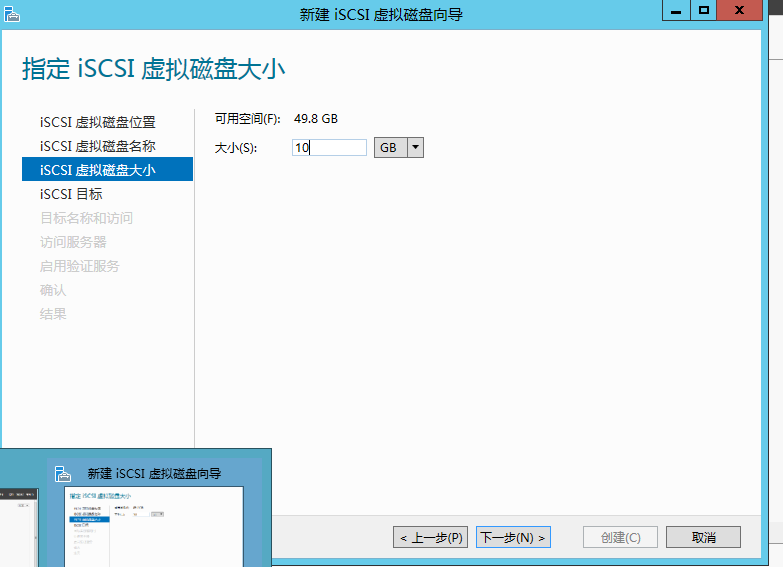
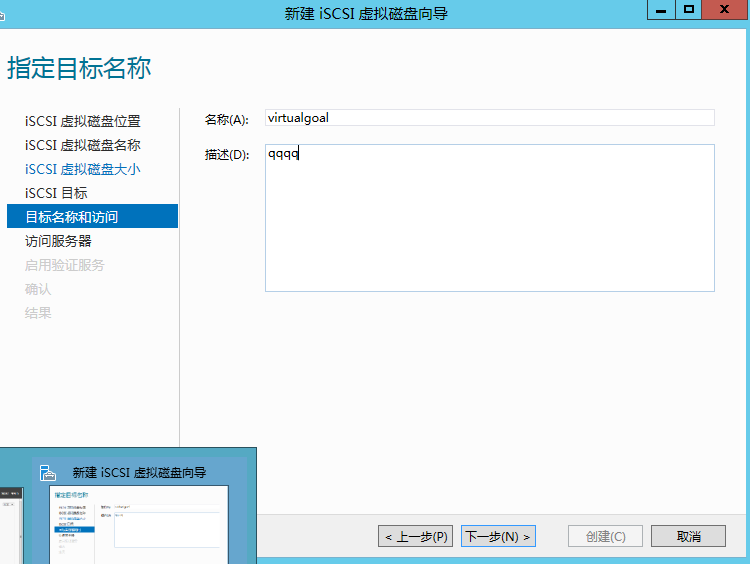
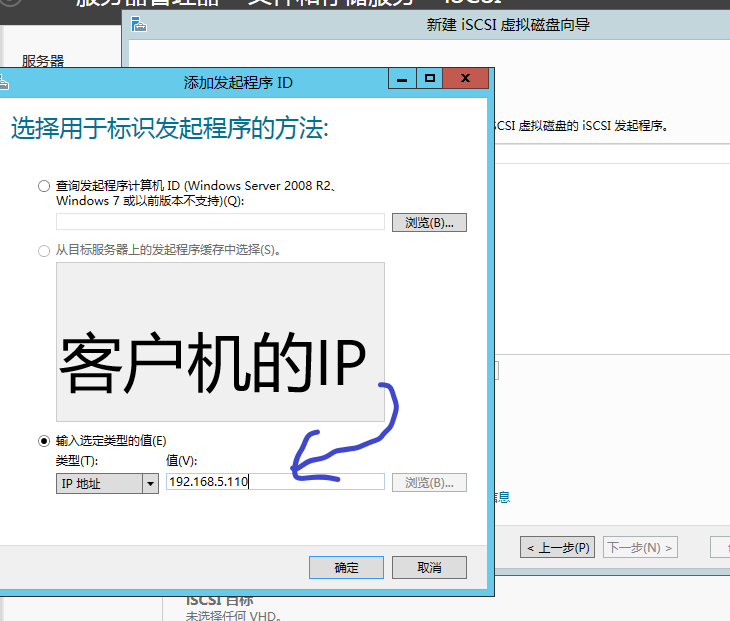
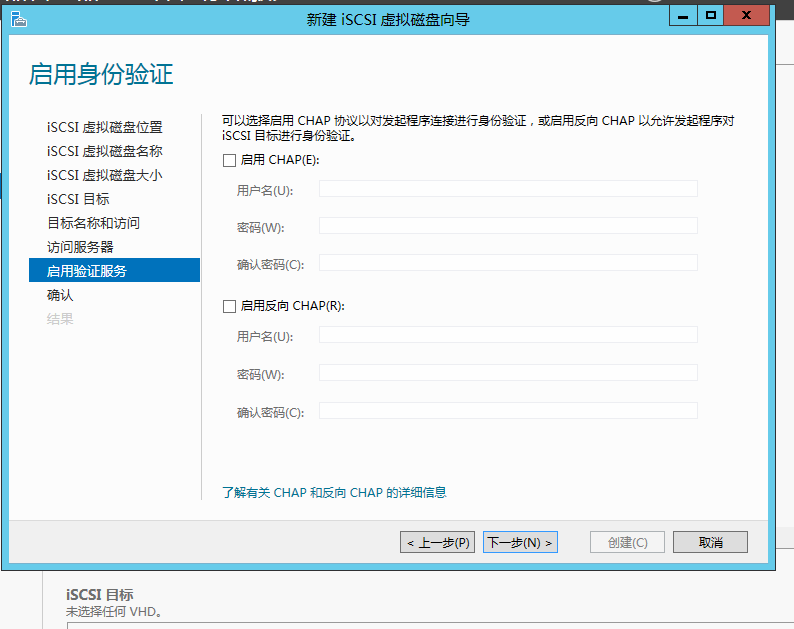
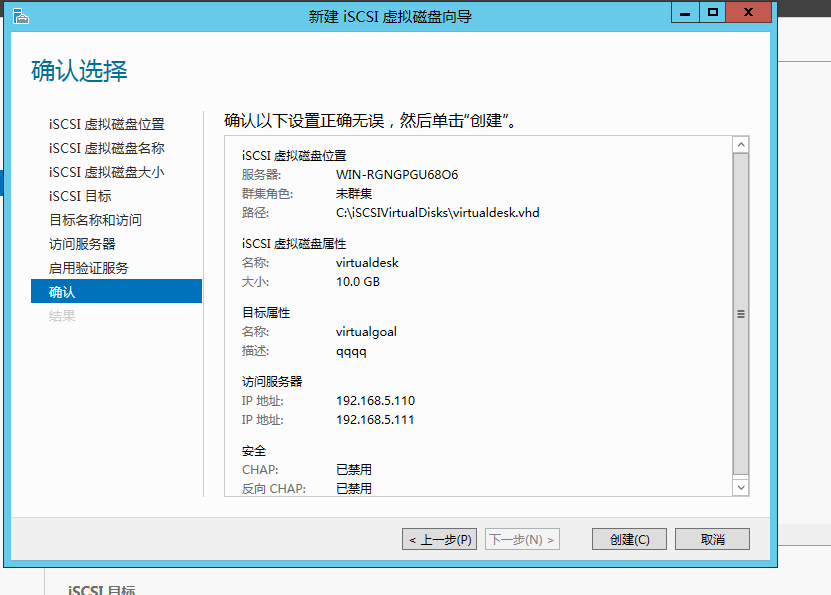
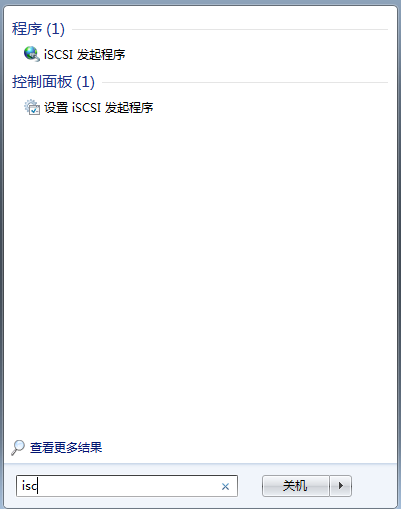
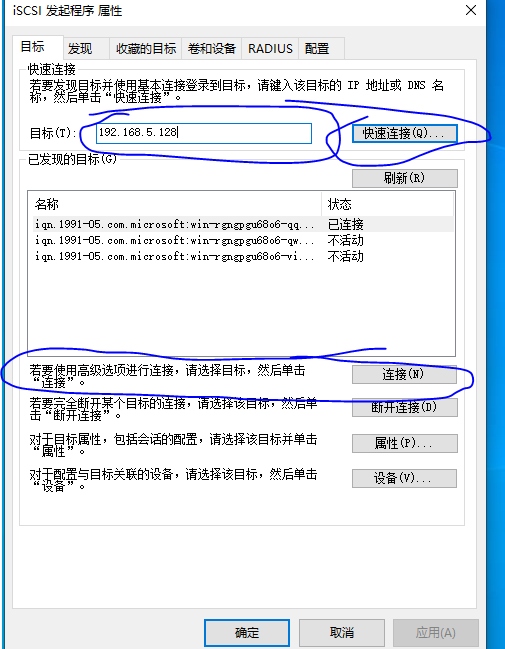
点击连接后,打开客户机的计算机管理->磁盘管理就可以看见刚才在配置的时候划分的硬
盘。
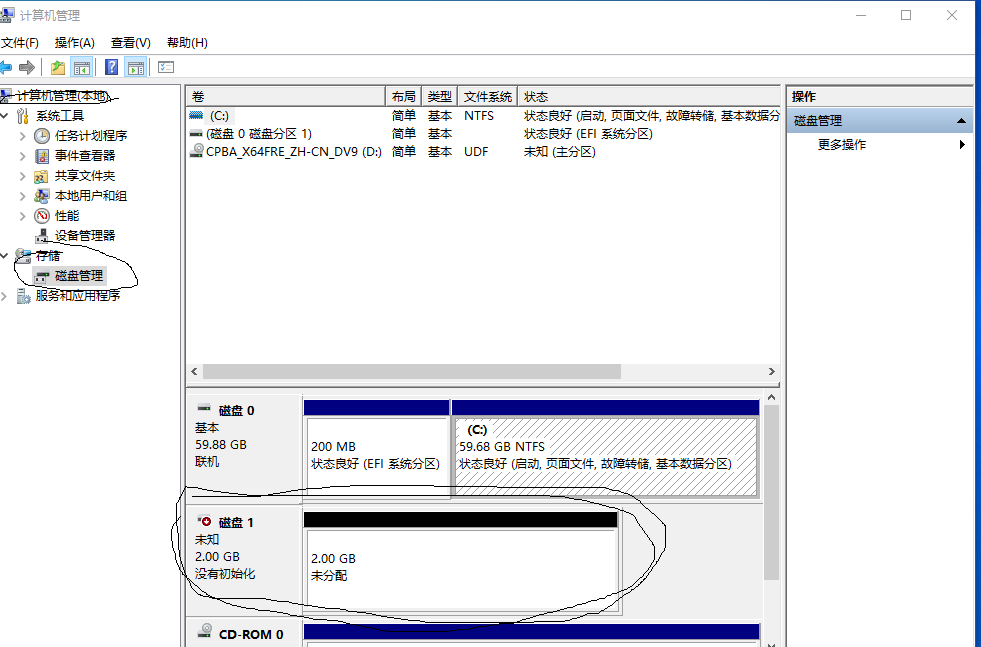








 该实验旨在掌握iSCSI服务器的安装和设置,使用WindowsServer2012作为服务器,通过VMware虚拟机环境进行操作。实验内容包括安装iSCSI目标服务器角色,配置服务器设置,以及从Windows10客户机进行访问。通过iSCSI技术,服务器和客户机能在IP网络上进行SCSI命令的传输和数据交换。
该实验旨在掌握iSCSI服务器的安装和设置,使用WindowsServer2012作为服务器,通过VMware虚拟机环境进行操作。实验内容包括安装iSCSI目标服务器角色,配置服务器设置,以及从Windows10客户机进行访问。通过iSCSI技术,服务器和客户机能在IP网络上进行SCSI命令的传输和数据交换。














 3590
3590

 被折叠的 条评论
为什么被折叠?
被折叠的 条评论
为什么被折叠?








